Jupyter 安装使用
Jupyter的官网:http://jupyter.org/index.html
官方文档:https://jupyter-notebook.readthedocs.io/en/stable/
https://github.com/jupyter/jupyter/wiki/A-gallery-of-interesting-Jupyter-Notebooks
1. jupyter notebook是什么
官网的介绍是:Jupyter Notebook是一个Web应用程序,允许您创建和共享包含实时代码,方程,可视化和说明文本的文档。 用途包括:数据清理和转换,数值模拟,统计建模,机器学习等等。
简单的介绍就是:Jupyter Notebook是 Ipython 的升级版,而 Ipython 可以说是一个加强版的交互式 Shell,也就是说,它比在 terminal 里运行 python 会更方便,界面更友好,功能也更强大。
2. 安装 和 启动
安装 Jupyter :pip3 install jupyter
安装完成后,直接在命令下输入:jupyter notebook
会直接打开默认浏览器,显示:http://localhost:8888/tree运行完 jupyter notebook 命令后,出现如下输出:
如上图,它打开了一个端口,并且会在你的浏览器中打开 Jupyter notebook 窗口,说明 Jupyter notebook 安装成功了。主目录是图中的那个 directory (可能第一次打开没有这个目录)。

说明:
默认打开的目录是( 以 Windows 为例):

3. 配置 Jupyter notebook
步骤
1、命令行输入命令:jupyter notebook --generate-config

2、打开“.jupyter”文件夹,可以看到里面有个配置文件。
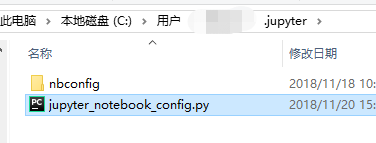
3、修改jupyter_notebook_config.py配置文件
找到“c.NotebookApp.notebook_dir=……”,把路径改成自己的工作目录。
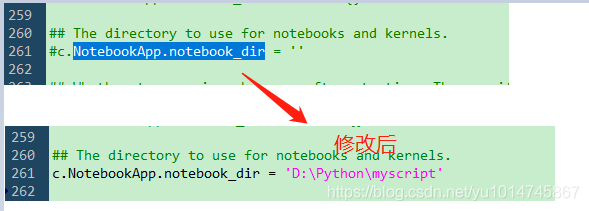
4、配置完成后,重新启动即可
5、启动方式:jupyter notebook
6、启动后默认的打开路径就是之前配置好的路径啦。
4. 使用
1、运行jupyter notebook
2、需要新建python文件的话,点击New–>Python3
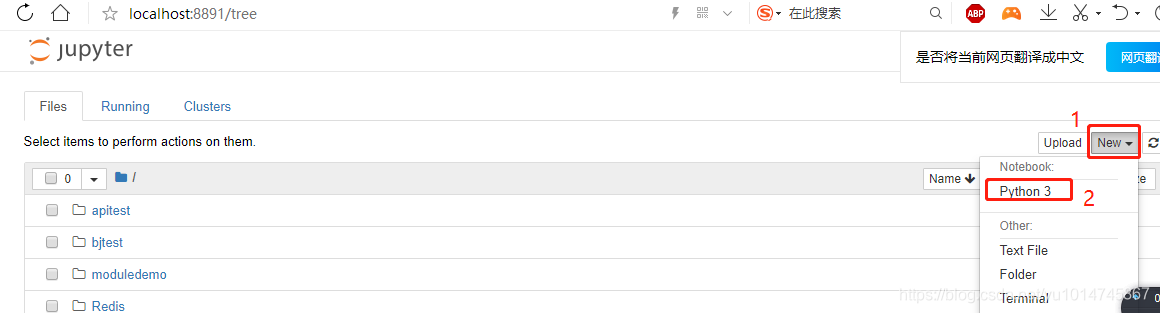
3、新建后,页面显示如下,菜单栏也出来了,就可以开始编写文件啦
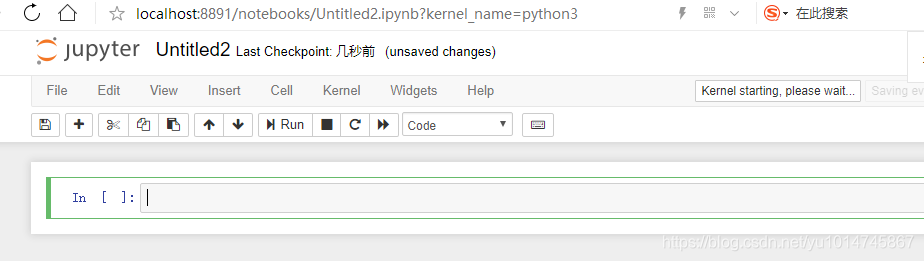
相关文章
- studio安装插件
- 第一天 简介、安装和目录管理命令
- Openwrt 安装软件到U盘或硬盘
- jupyter的安装和使用(python3版)
- Centos7 k8s v1.5.2二进制部署安装-基本准备
- flutter:安装使用自定义的字体(flutter 3.7.0)
- SonarQube - 安装与运行SonarQube
- android sdk安装设置
- python: easyocr的安装和使用(easyocr 1.6.2 / Python 3.7.15 )
- Ubuntu21.04下安装Jupyter notebook
- 怎么修改电脑管家中软件自动安装路径位置
- Py之torchtext:torchtext库的简介、安装、使用方法之详细攻略
- Py之ipykernel:Python库之ipykernel简介、安装、使用方法之详细攻略
- 联想z470 win7 64位双系统继续恢复镜像法安装黑苹果10.9.3
- Docker 安装 PHP Nginx MySQL
- Python编程:jupyter notebook安装启动
- 保姆级教程带你在VMware中安装Windows11操作系统
- 快速安装jupyter for Python3.8版本(Windows7下的安装)
- eclipse控制流图插件——CFG生成器的安装


